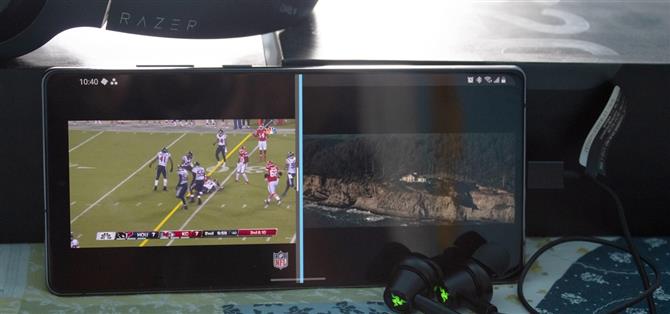Η σειρά Galaxy Note 20 διαθέτει μία από τις μεγαλύτερες οθόνες σε οποιοδήποτε smartphone. Αυτή η τεράστια οθόνη όχι μόνο καθιστά εύκολη την απόλαυση βίντεο, αλλά επίσης καθιστά τη λειτουργία split-screen πιο βιώσιμη, καθώς κάθε μισό της οθόνης είναι αρκετά μεγάλο για να απολαμβάνει το περιεχόμενο – συμπεριλαμβανομένων δύο διαφορετικών βίντεο.
Εάν κάποιο τηλέφωνο σχεδιάστηκε για να χρησιμοποιηθεί με αυτόν τον τρόπο, είναι η σειρά Galaxy Note 20. Με το Qualcomm Snapdragon 865+ SoC και 8 ή 12 GB μνήμης RAM, διαθέτει όλα τα απαραίτητα στοιχεία που σας επιτρέπουν να μοιράζεστε την οθόνη του τηλεφώνου σας με κοντινούς φίλους. Όχι μόνο μπορείτε να παίξετε δύο βίντεο, αλλά μπορείτε να χωρίσετε τον ήχο σε διαφορετικές πηγές, ώστε εσείς και ο φίλος σας να απολαύσετε αυτό που θέλετε, ακόμη και με ένα τηλέφωνο.
- Μην χάσετε: Οι πρώτες 12 εφαρμογές που πρέπει να εγκαταστήσετε στο Galaxy Note 20 σας
Βήμα 1: Εγκατάσταση SoundAssistant
Χρειάζεστε μόνο μία εφαρμογή για να το κάνετε αυτό δυνατό, το SoundAssistant της Samsung. Εάν δεν έχετε ήδη εγκαταστήσει αυτήν τη φανταστική εφαρμογή στο Galaxy Note 20, χρησιμοποιήστε τον παρακάτω σύνδεσμο για να την αποκτήσετε αμέσως. Όχι μόνο αυτή η εφαρμογή καθιστά δυνατή την αναπαραγωγή δύο διαφορετικών βίντεο, αλλά σας επιτρέπει επίσης να προσαρμόσετε τον αριθμό των βημάτων έντασης ήχου, να προσθέσετε έναν ισοσταθμιστή στον πίνακα έντασης και πολλά άλλα.
- Link Store Galaxy: SoundAssistant (δωρεάν)

Βήμα 2: Ενεργοποίηση πολλαπλού ήχου
Μόλις εγκατασταθεί, ανοίξτε την εφαρμογή και ενεργοποιήστε την εναλλαγή “Πολύ ήχος”. Θα σας ζητηθεί να επιλέξετε μια εφαρμογή, η οποία ολοκληρώνεται επιλέγοντας “Επιλογή”. Στη νέα σελίδα, επιλέξτε μια εφαρμογή ροής βίντεο που θέλετε να παρακολουθήσετε ταυτόχρονα. Μόλις επιλεγεί, αυτή η εφαρμογή θα αναπαράγει ήχο ακόμα και όταν αναπαράγετε βίντεο από διαφορετική πηγή.


Βήμα 3: Διαχωρίστε τον ήχο σας
Επιστρέψτε στην κύρια σελίδα του SoundAssistant και επιλέξτε “Ξεχωριστός ήχος εφαρμογής”, που βρίσκεται ακριβώς κάτω από την προηγούμενη επιλογή. Ενεργοποιήστε την εναλλαγή στην επόμενη σελίδα και επιλέξτε “Επιλογή” στο αναδυόμενο παράθυρο. Θα δείτε μια παρόμοια σελίδα όπως στο Βήμα 2. Επιλέξτε την ίδια εφαρμογή που επιλέξατε στο Βήμα 2 από τη λίστα.
Μόλις επιλεγεί, αυτή η εφαρμογή θα έχει τη δυνατότητα να εξάγει τον ήχο της σε ξεχωριστή συσκευή ήχου. Εάν δεν είναι ενεργοποιημένη αυτή η δυνατότητα, όταν αναπαράγετε δύο βίντεο, ο ήχος και των δύο εφαρμογών θα αναπαράγεται ταυτόχρονα από το ίδιο ηχείο ή ακουστικά. Από προεπιλογή, έχει ρυθμιστεί σε οποιαδήποτε συνδεδεμένη συσκευή ήχου Bluetooth, μην την αλλάξετε.


Βήμα 4: Δοκιμάστε το
Τώρα, αντιστοιχίστε μια συσκευή Bluetooth στο τηλέφωνό σας και ανοίξτε την ίδια εφαρμογή βίντεο με την οποία έχετε ορίσει “Πολύ ήχος” και “Ξεχωριστός ήχος εφαρμογής” και αναπαραγωγή βίντεο. Αυτό θα πρέπει να εξέρχεται από τη συσκευή ήχου Bluetooth, όπως συνήθως. Αλλά χρησιμοποιήστε τη λειτουργία split-screen για να ανοίξετε μια άλλη εφαρμογή και να παίξετε ένα βίντεο. Ο ήχος θα αναπαράγεται από το ηχείο του τηλεφώνου αντί για το Bluetooth, ολοκληρώνοντας τη διαδικασία.
- Περισσότερες πληροφορίες: Πώς να ανοίξετε ταυτόχρονα 2 εφαρμογές στη λειτουργία Split-Screen του Android
Ένα πράγμα που πρέπει να σημειωθεί είναι ότι η έξοδος ήχου στο ηχείο δεν μπορεί να χρησιμοποιήσει τη λειτουργία Dual Audio της Samsung για έξοδο σε διαφορετικό ακουστικό Bluetooth ή ηχείο. Επομένως, αν θέλετε να διαχωρίσετε τον ήχο, αλλά δεν θέλετε να προέρχεται από το ηχείο του τηλεφώνου, συνδέστε ένα ζευγάρι ακουστικών USB-C (όπως τα ακουστικά AKG που περιλαμβάνονται στο κουτί). Αυτοί θα παράγουν τον ίδιο ήχο με το ηχείο του τηλεφώνου, αλλά όχι τον ήχο από το Bluetooth.
Διατηρήστε την σύνδεσή σας ασφαλή χωρίς μηνιαίο λογαριασμό. Αποκτήστε μια συνδρομή διάρκειας ζωής στο VPN Unlimited για όλες τις συσκευές σας με μια εφάπαξ αγορά από το νέο Android How Shop και παρακολουθήστε Hulu ή Netflix χωρίς τοπικούς περιορισμούς.
Αγορά τώρα (έκπτωση 80%)>